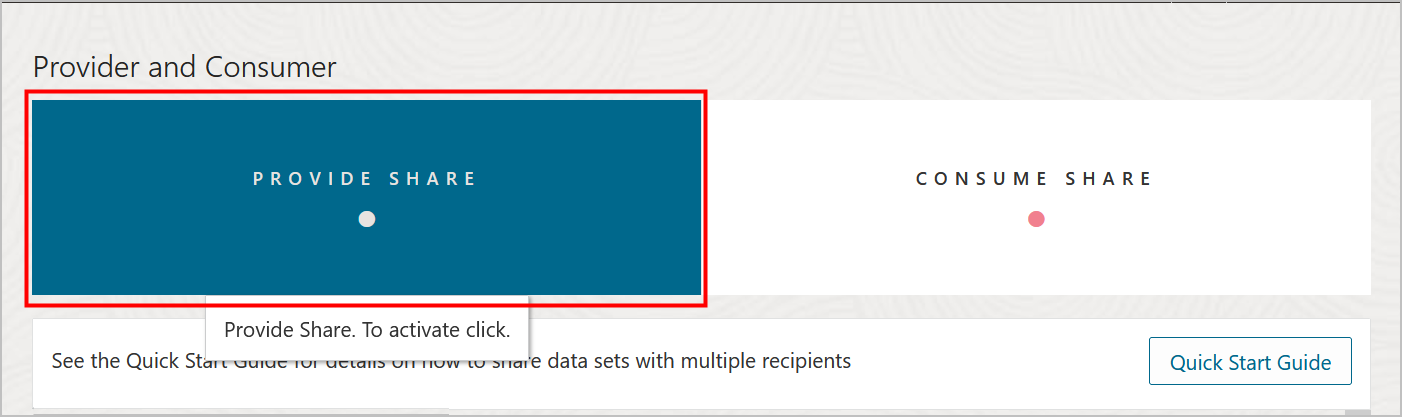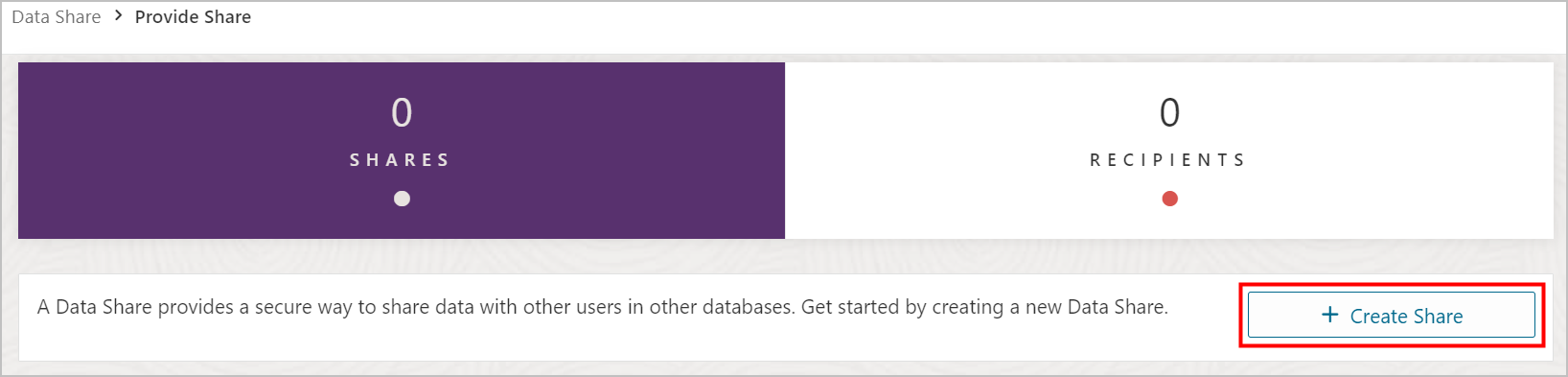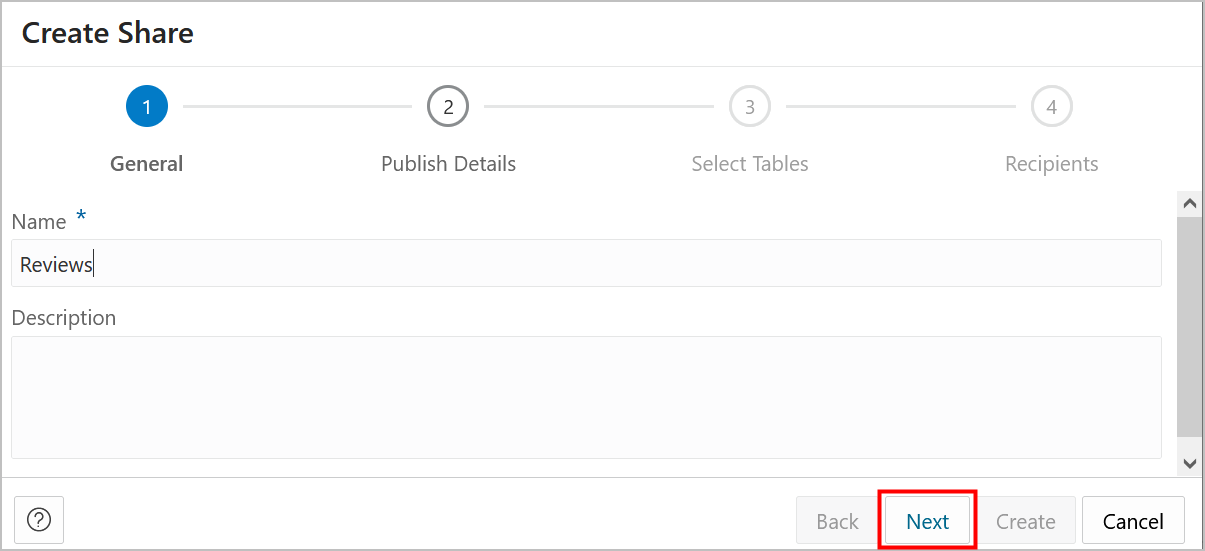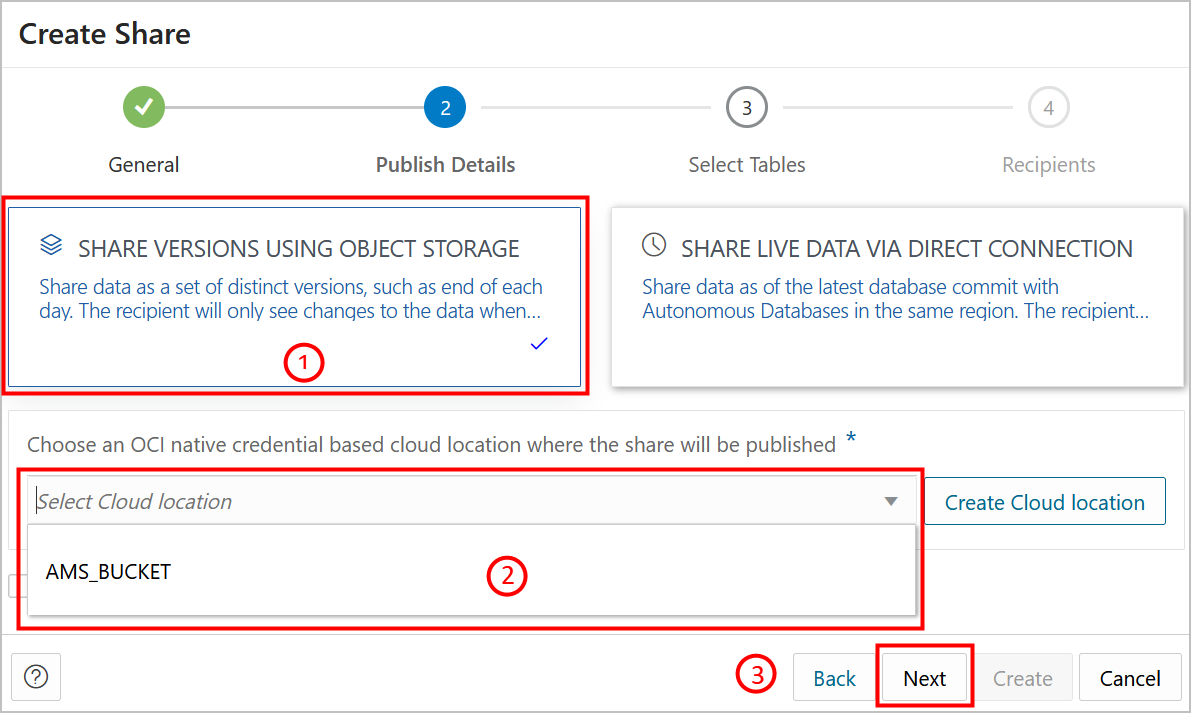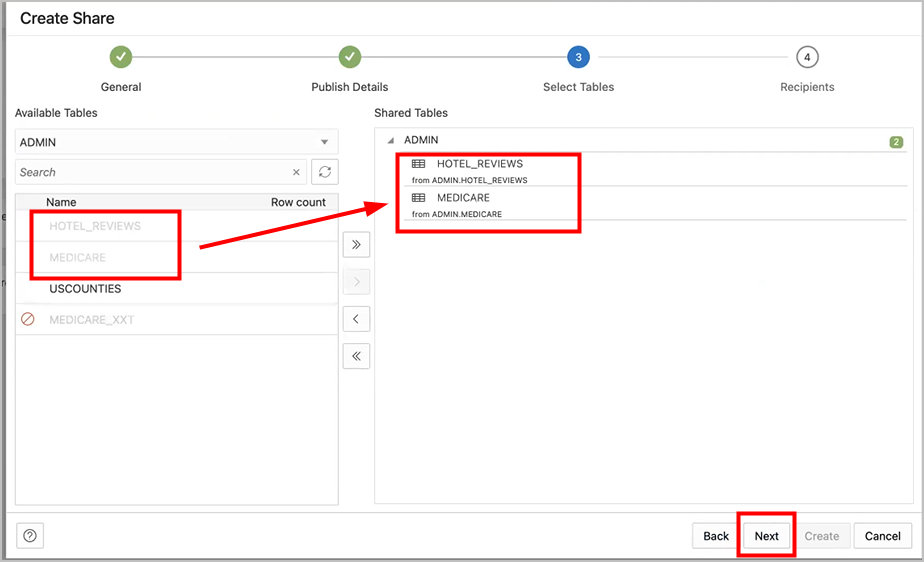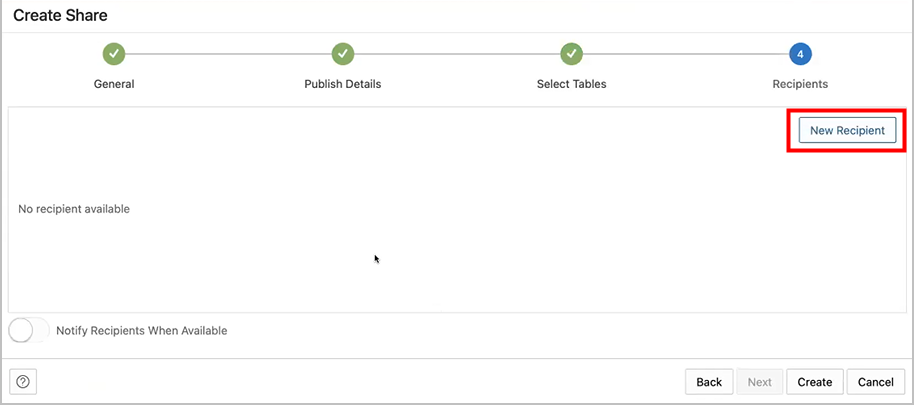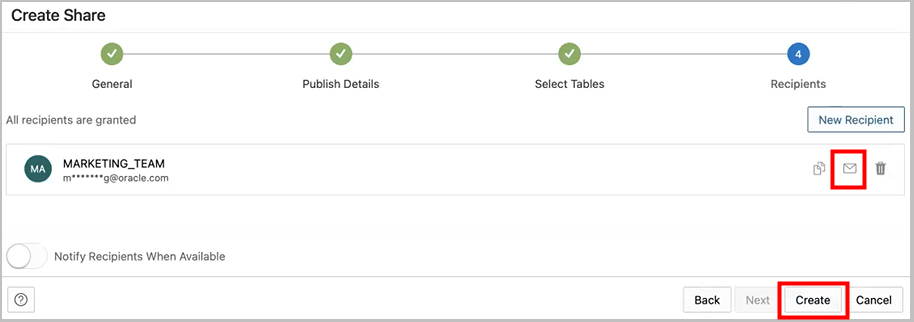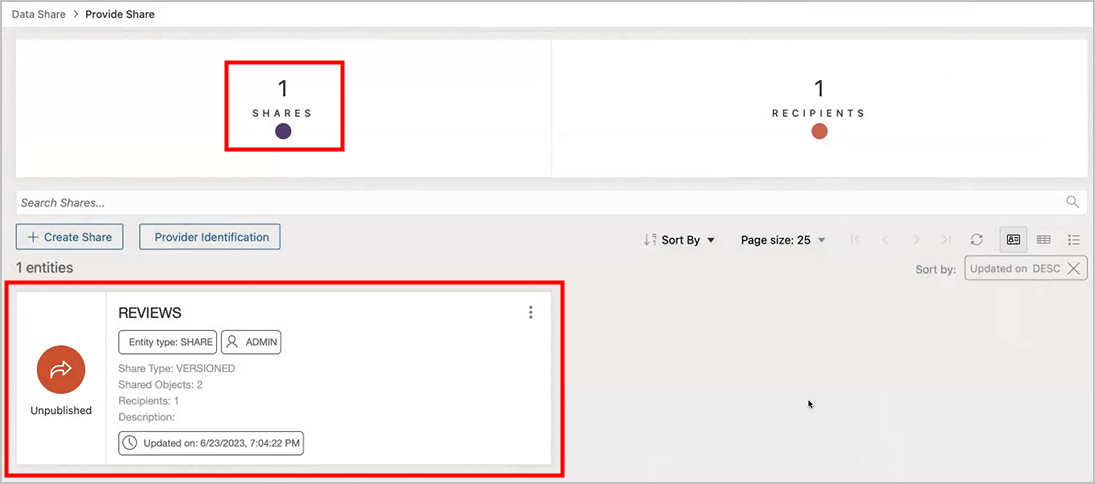バージョン管理されたデータの共有を作成する手順
「データ共有」ウィザードを使用して、バージョン管理されたデータの共有を作成および公開します。
次のステップを実行します:
- 一般データ共有詳細の定義
- データ共有ツールに移動します。手順については、「データ共有ツールのアクセスおよび有効化の方法」を参照してください。
- 「共有の提供」をクリックします。
- 「プロバイダ識別子」をクリックします。
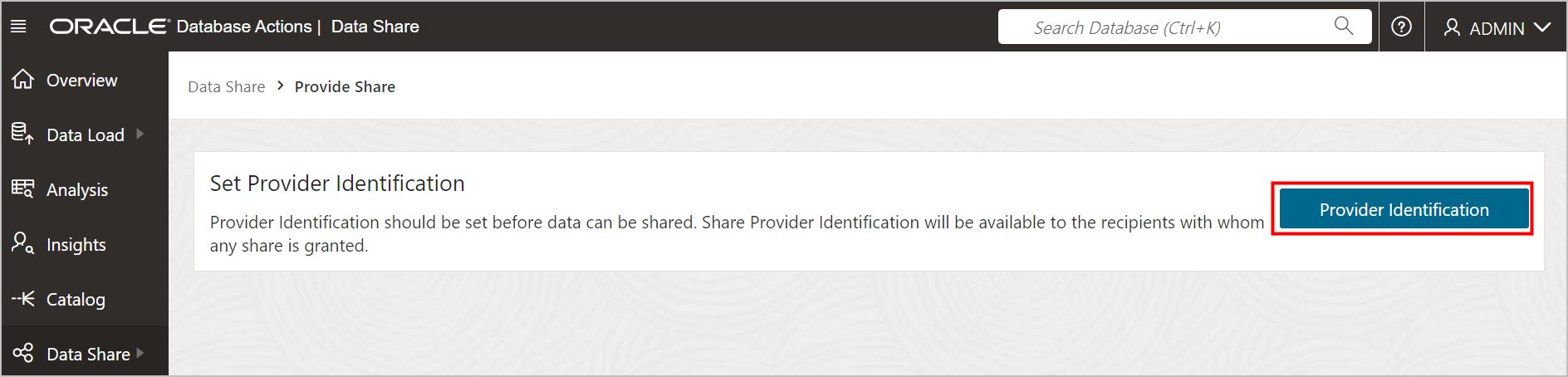
図provider_id.pngの説明 - 共有プロバイダの名前、共有プロバイダの電子メール・アドレスおよび説明を入力してから、「保存」をクリックします。この例では、次のような入力内容になっています:
- 名前: Reviews
- 電子メール: <obscured>
- 説明: Hotel reviews
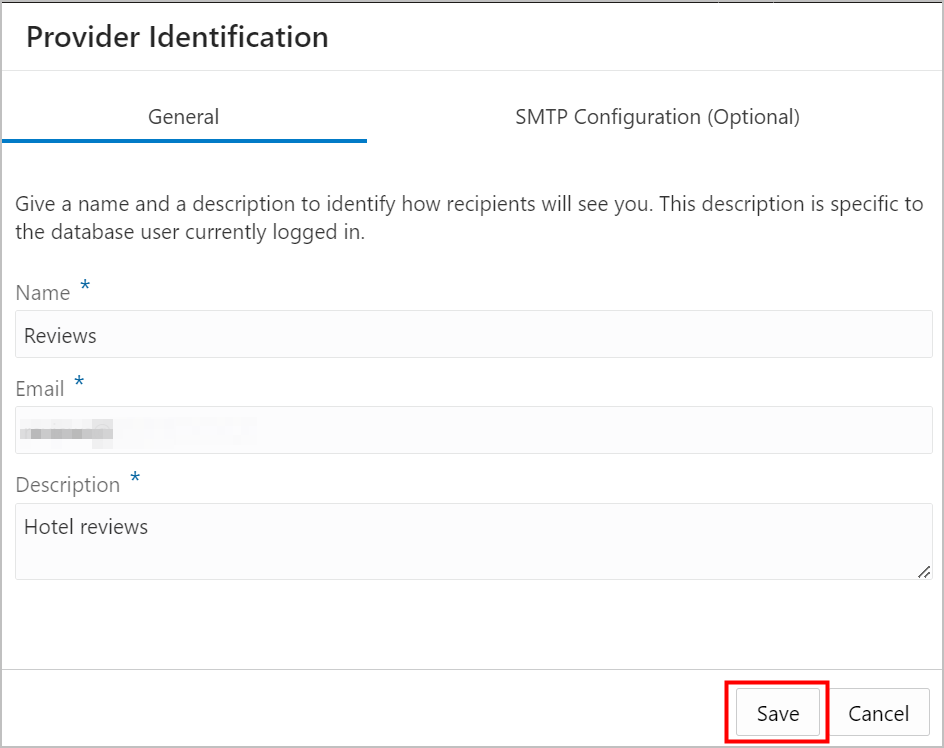
図provider_id_reviews.pngの説明 - 「共有の作成」をクリックします。
- 「共有の作成」ダイアログでデータ共有の名前を入力し、「次へ」をクリックします。この例では、「名前」に「レビュー」を使用します。
- オブジェクト・ストレージの場所の指定
「SHARE VERSIONS USING OBJECT STORAGE」を選択します。「クラウドの場所の選択」ドロップダウンを使用して、共有するバケットを検索します。バケットを選択し、「次」をクリックします。
ノート:
データ共有では、クラウドの場所のOCIネイティブ資格証明のみがサポートされます。OCIクラウド・ストアの場所の作成およびその場所へのアクセスに必要な資格証明オブジェクトの詳細は、それぞれクラウド・ストレージ接続の管理およびOracle Cloud Infrastructureネイティブ資格証明の作成を参照してください。 - 共有に含める表を選択します。
データ共有に追加する表を選択し、「次」をクリックします。次のスクリーンショットでは、HOTEL_REVIEWS表とMedicare表がデータ共有に追加されます。
- 共有を受信者に関連付けます。
- 「新規受信者」をクリックして、受信者をデータ共有に追加します。
- 受信者の「名前」、「説明」(オプション)および「Eメール」を入力して、「作成」をクリックします。
- その新しい受信者が、このデータ共有の受信者のリストに表示されます。その新しい受信者の横にある電子メール・アイコンをクリックして、その受信者にアクティブ化リンクを電子メールで送信します。「作成」をクリックして、データ共有の作成を終了します。
- 「提供」ページが表示され、作成されたデータ共有の数と、データ共有の詳細がリストされます。データ共有が公開されると、受信者のEメールにEメールが送信されます。REVIEWSデータ共有の例では、電子メールがマーケティング用電子メールに送信されます。